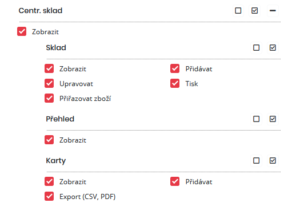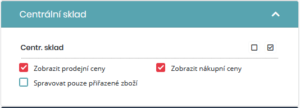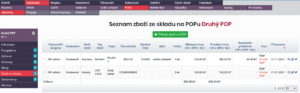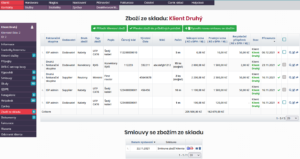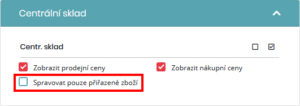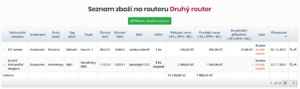Úvod do centrálního skladu
Návod popisuje počáteční nastavení centrálního skladu a pomoc při zprovoznění tohoto modulu v systému ISPadmin.
Centrální sklad slouží k evidenci a přidávání zboží. Je možné přidávat zboží tak, jak jej nakupujete (dle faktury nebo dodacího listu). Ve formuláři pro přidávání zboží je možnost jednotlivé řádky faktury (dodacího listu) kopírovat (i hromadně).
Abyste mohli záložku centrálního skladu aktivovat a sklad používat, je nutné mít u vaší instalace systému ISPadmin aktivní modul Centrální sklad.
Pro sdělení podmínek a možnost aktivace modulu (i na zkoušku) je možné nás kontaktovat na obchodním oddělení sales@ispadmin.eu (00420 588 887 778).
Základní úkony pro zprovoznění a používání modulu centrálního skladu v systému ISPadmin:
- zakoupit modul – Centrální sklad pro vaši instalaci systému ISPadmin
- nastavit práva jednotlivým uživatelům a mít centrální sklad v systému aktivní (povolen) v systémovém nastavení skladu
- vytvořit základní entity v číselnících (dodavatel, druh zboží, typ zboží a případně i další typy skladu)
- přidat zboží do skladu (možnost předpřipravit si formulář – dle faktury, dodacího listu), možnost kopírovat položky ve formuláři (i hromadně) případně dodatečně přidat další chybějící entity do základních číselníků
- možnost editace již přidaného zboží
- přiřadit vybrané zboží (více položek – košík) kam skutečně patří, kde jej evidujete nebo budete evidovat (klient, uživatel, POP, router, prodej mimo systém aj.)
- možnost filtrování přiřazeného/nepřiřazeného zboží dle různých parametrů (dodavatel, druh zboží, typ zboží, stav, fulltext)
- přehled zboží podle roku a měsíce na stránce přehled (Centrální sklad –> Přehled)
- smazáním zboží ze záložky skladu dojde pouze k jeho stornování. Existuje však možnost jej i trvale odstranit ze skladu (Nastavení –> Syst. nastavení –> Centrální sklad –> Ostatní)
Uživatelská práva
Pokud je v systému aktivní modul Centrální sklad, je třeba jednotlivým uživatelům systému povolit přístup do této části systému.
Další nastavení pro centrální sklad je v samostatné sekci v nastavení práv – Centrální sklad.
Nastavit lze, zda-li se tomuto uživateli mají zobrazovat prodejní/nákupní ceny a zda-li má spravovat pouze jemu přiřazené zboží ze skladu (nebo všechno).
Obecné nastavení
Je třeba zkontrolovat a případně upravit dle potřeby obecné nastavení pro centrální sklad (Nastavení -> Syst. nastavení -> Centrální sklad -> Obecné).
- Pokud chcete záložku/sklad globálně zapnout/vypnout, tak je to možné klíčem central_store
- Pokud chcete použít předkontace pro průběžné položky (přiřazené zboží u klienta převedené na průběžnou položku) je třeba nastavit tuto předkontaci klíčem central_store_accounting_codes a v systému mít globálně zapnuté použití předkontací klíčem predkontace v (Fakturace -> Nastavení -> Obecné)
- Pokud chcete mít možnost přidávat zboží a jeho detaily automaticky do formuláře přes čárový kód, je třeba zapnout klíč central_store_adding_by_barcode
Naplnění číselníků
Před samotným naplňováním skladu položkami se zbožím a počátku jeho evidence, je třeba přidat některé základní hodnoty do číselníků. Zjednoduší se tím proces pravidelného přidávání zboží.
- je možné přidat pravidelné dodavatele (Nastavení -> Číselníky -> Centrální sklad -> Dodavatelé)
- skupinu nebo-li druh zboží např. kabely, WiFi foutery apod. (Nastavení -> Číselníky -> Centrální sklad -> Druhy zboží)
- typ zboží např. UTP, TP-Link Archer C6 (Nastavení -> Číselníky -> Centrální sklad -> Typy zboží)
- přidat další typy skladu mimo základní výchozí (Nastavení -> Číselníky -> Centrální sklad -> Typy skladu)
Vyplněná data v číselníku Typy zboží se při přidávání položek zboží automaticky předvyplní do formuláře, pokud v tomto formuláři vyberete druh a typ zboží.
Nastavení zobrazení a filtrování
Na stránce skladu (Centrální sklad -> Sklad) lze zobrazené sloupce a filtrování přizpůsobit (nastavit).
Možnost nastavení zobrazených sloupců a stavu je v rozbalovacím formuláři vlevo po kliknutí na tlačítko (![]() ). Lze skrýt např. zboží u klientů, lokalitě, routeru apod.
). Lze skrýt např. zboží u klientů, lokalitě, routeru apod.
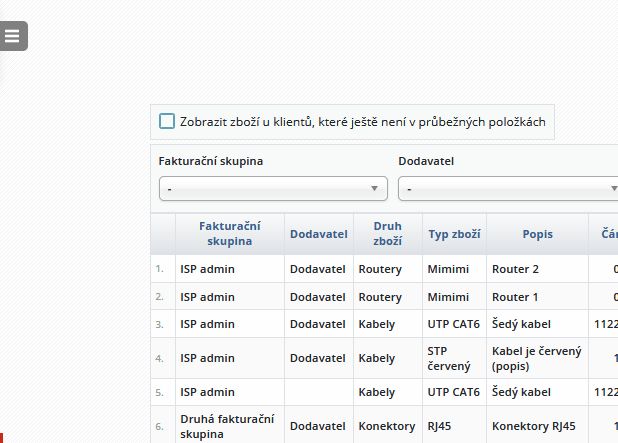
Přidat zboží
Základem a vzorem pro přidávání zboží do centrálního skladu je faktura nebo dodací list ze kterého je možné položky dle druhu a typu postupně zavést do systému.
Prvním formulářem po stisknutí na tlačítko Přidat zboží (![]() ) na stránce Sklad je nastavení počtu položek, dodavatele, fakturační skupiny, číslo dokladu a datum. Tímto formulářem se přednastaví hlavní hodnoty a počet položek pro další formulář pro přidávání jednotlivých položek do skladu.
) na stránce Sklad je nastavení počtu položek, dodavatele, fakturační skupiny, číslo dokladu a datum. Tímto formulářem se přednastaví hlavní hodnoty a počet položek pro další formulář pro přidávání jednotlivých položek do skladu.
Dodavatele, druh a typ zboží lze zanést do číselníků dopředu nebo později (dle dokladu) přímo z formuláře pro přídávání položek. V horní části jsou tlačítka: Přidat druh zboží (![]() ), Přidat typ zboží (
), Přidat typ zboží (![]() ) a Přidat dodavatele (
) a Přidat dodavatele (![]() )
)
Položky zboží (řádek) lze ve formuláři pro přídávání zboží rozkopírovat:
- Zkopírovat vybraný řádek na další volný (na konci řádku tlačítkem –
 )
)
Hodí se pro zkopírování jedné stejné položky (např. upraví se u další jen MAC adresa) - Rozkopírovat první položku na všechny řádky ve formuláři (v horní části formuláře tlačítkem –
 )
)
Hodí se pro hromadné zkopírování více kusů stejné položky (upraví se jen specifické hodnoty pro položku)
Přiřadit zboží
Zaevidované položky do skladu lze dále přiřazovat různým entitám (typům skladů – POP, klient, sklad, technik, lokalita, router, prodej mimo klienty).
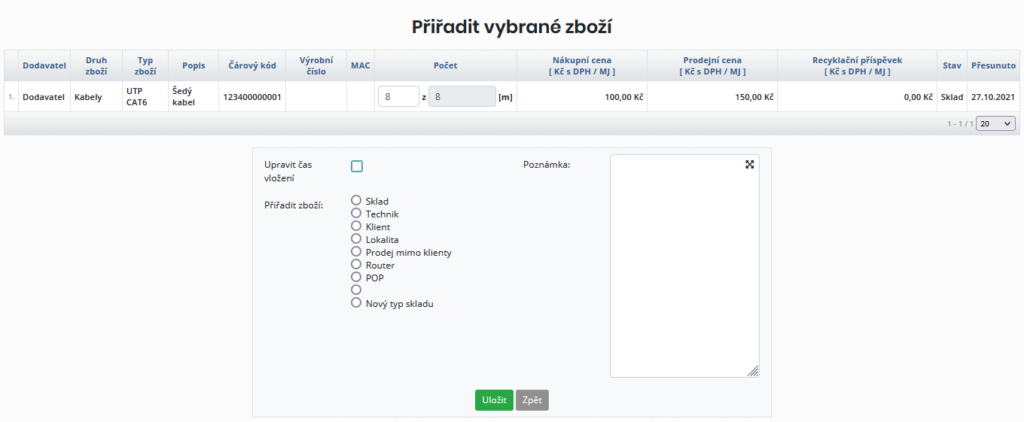
Typy skladu
V systému je zaevidováno 7 defaultních typů skladů. Další vlastní je možné přidat. Dle typu skladu (kromě specifických souvisejících funkcí) je možné položky zboží filtrovat.
POP
Přiřazené zboží na vybraný POP lze poté zobrazit v kartě POPu (Zboží ze skladu) a další zboží je možné na tento POP přidat.
Klient
Přiřazené zboží klientovi lze zobrazit v kartě klienta (Zboží ze skladu).
Sklad
Zboží v centrálním skladu. Lze z jednotlivých entit vracet zpět na tento typ skladu (výchozí).
Technik
Zboží přiřazené konkrétnímu technikovi. Většinou se toto přiřazování používá v kombinaci s nastavením uživ. práv na správu pouze přiřazeného zboží (zapnuto), kdy tento technik může vidět v centrálním skladu pouze jemu přiřazené zboží.
Nastavit toto oprávnění lze v Nastavení -> Administrátoři -> Administrátoři u konkrétního uživ. profilu.
Lokalita
Zboží přiřazené na zvolenou lokalitu. Možnost filtrování.
Router
Přiřazené zboží na router lze zobrazit v kartě routeru, v záložce Související -> Zboží ze skladu.
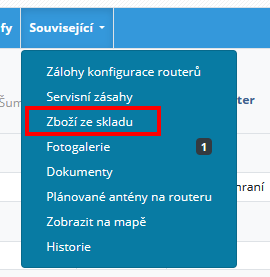
Prodej mimo klienty
Do tohoto typu skladu lze přiřadit zboží, které bylo prodáno mimo systém (mimo zaevidované klienty v systému ISPadmin). Dle tohoto stavu/typu skladu lze položky zboží filtrovat.